curso de windows vista online
Windows Vista- Lección 8: Cuadros de diálogo
Un cuadro de diálogo es un tipo de ventana especial que le plantea una pregunta, le permite seleccionar opciones para realizar una tarea o le proporciona información. Los cuadros de diálogo se ven a menudo cuando un programa o Windows necesita una respuesta del usuario para continuar.
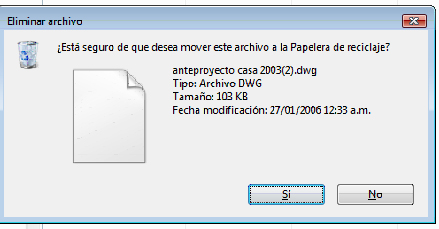
Cuadro de diálogo
Al contrario que las ventanas típicas, la mayoría de los cuadros de diálogo no pueden maximizarse, minimizarse ni cambiarse de tamaño, aunque sí pueden moverse.
Uso de menús, botones, barras y cuadros
Los menús, los botones, las barras de desplazamiento y las casillas son ejemplos de controles que funcionan con el mouse o con el teclado. Estos controles le permiten seleccionar comandos, cambiar la configuración o trabajar con ventanas. En esta sección se describe cómo reconocer y utilizar los controles que encontrará con frecuencia cuando use Windows.
Uso de los menús
La mayoría de los programas contienen docenas o incluso cientos de comandos (acciones) que se utilizan para trabajar con el programa. Muchos de estos comandos están organizados como menús. Un menú de programa proporciona una lista de opciones. Para mantener la pantalla despejada, los menús están ocultos hasta que haga clic en sus títulos en la barra de menús situada debajo de la barra de título. Por ejemplo, si hace clic en "Imagen" en la barra de menús del Programa Paint, aparece el menú Imagen:
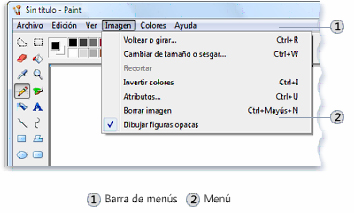
Para seleccionar uno de los comandos enumerados en un menú, haga clic en él. Algunas veces aparece un cuadro de diálogo en el que puede seleccionar más opciones. Si un comando no está disponible y no puede hacer clic en él, aparece en gris, igual que el comando Recortar de la imagen.
Cuadros de Diálogo ( Continuación )
Algunos elementos del menú no son comandos, sino que abren otros menús. En la siguiente imagen, al elegir "Zoom" se abre el submenú. Si señala la opción "Personalizado" en el submenú, se abre otro submenú.
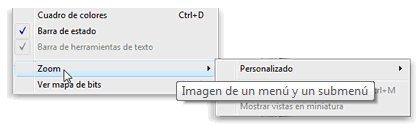
Algunos comandos del menú abren submenús
Si no ve el comando que desea, intente buscarlo en otro menú. Mueva el puntero del mouse por la barra de menús y los menús se abrirán automáticamente; no es necesario que haga clic en la barra de menús de nuevo. Para cerrar un menú sin seleccionar ningún comando, haga clic en la barra de menús o en cualquier otra parte de la ventana.
Reconocer los menús no resulta siempre fácil, ya que no todos los controles del menú son similares o incluso no aparecen en una barra de menús. ¿Cómo se pueden reconocer? Cuando vea una flecha situada al lado de una palabra o imagen, es probable que ésta sea un control de menú. A continuación se muestran algunos ejemplos:
Ejemplos de controles de menús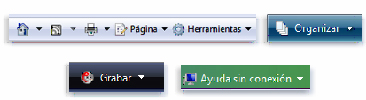
Nota: Si hay un método abreviado de teclado disponible para un comando, aparecerá junto a él.
Puede trabajar con menús utilizando el teclado en lugar del mouse.
Uso de las barras de desplazamiento
Cuando un documento, una página web o una imagen supera el tamaño de la ventana, aparecen las barras de desplazamiento para que pueda ver la información que no resulta visible. La siguiente imagen muestra las partes de una barra de desplazamiento.
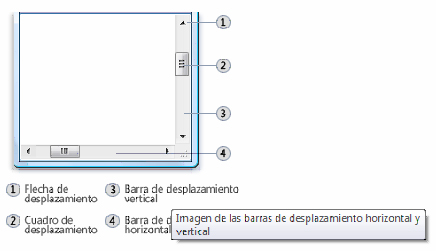
Trabajar con la barra de desplazamiento y botones de comando:
Haga clic en las flechas de desplazamiento arriba o abajo para desplazarse por el contenido de la ventana paso a paso. Mantenga presionado el botón del mouse para desplazarse de manera continua.
Haga clic en un área vacía de la barra de desplazamiento situada encima o debajo del cuadro de desplazamiento para desplazarse una página hacia arriba o hacia abajo.
Arrastre un cuadro de desplazamiento hacia arriba, hacia abajo, hacia la izquierda o hacia la derecha para desplazarse por la ventana en la dirección correspondiente.
Si el mouse tiene una rueda de desplazamiento, puede utilizarla para desplazarse por el documento y por las páginas web. Para desplazarse hacia abajo, gire la rueda hacia atrás (hacia usted). Para desplazarse hacia arriba, gire la rueda hacia adelante (alejándola de usted).
Uso de los botones de comando
Un botón de comando ejecuta un comando (hace que se realice una acción) al hacer clic en él. Normalmente verá estos botones en cuadros de diálogo, que son ventanas pequeñas que contienen opciones para realizar una tarea. Por ejemplo, si cierra la imagen de Paint sin guardarla primero, es posible que vea un cuadro de diálogo como éste:
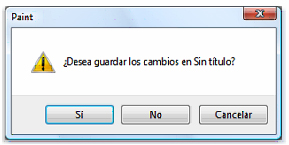
Cuadro de diálogo con tres botones
Para cerrar la imagen, en primer lugar debe hacer clic en el botón Sí o No. Si hace clic en Sí, se guarda la imagen y cualquier cambio que haya realizado; si hace clic en No, se elimina la imagen y se descartan los cambios realizados. Si hace clic en Cancelar, el cuadro de diálogo desaparece y le devuelve al programa.
Si presiona Entrar, se realizará la misma acción que al hacer clic en un botón de comando que esté seleccionado (con contorno).
Fuera de los cuadros de diálogo, los botones de comando cambian de apariencia, por lo que a veces resulta difícil saber qué es un botón y qué no lo es. Por ejemplo, los botones de comando suelen aparecer como pequeños iconos (imágenes) sin texto o sin un marco rectangular. La imagen que aparece a continuación muestra diferentes botones de comando:
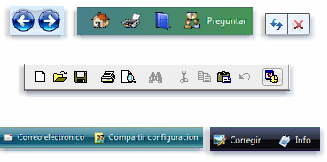
Ejemplos de botones de comando
Trabajar con la barra de desplazamiento y botones de comando (Cont...)
La manera más segura de determinar si algo es un botón de comando es colocar el puntero sobre el elemento. Si se "ilumina" y aparece enmarcado en un rectángulo, habrá encontrado un botón. La mayoría de los botones también muestran información sobre la función cuando éstos se señalan:

Si señala un botón, normalmente se muestra información sobre él.
Si un botón se separa en dos partes cuando lo señala, habrá encontrado un botón de división. Si hace clic en la parte principal del botón, se ejecuta un comando, mientras que la flecha abre un menú con más opciones.
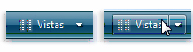
Los botones de división se convierten en dos partes cuando se señalan
Uso de los botones de opción
Los botones de opción le permiten realizar una selección entre dos o más opciones. Normalmente aparecen en cuadros de diálogo. La siguiente imagen muestra tres botones de opción. La opción "Voltear verticalmente" está seleccionada.
Al hacer clic en un botón, se selecciona esa opción. Para seleccionar una opción, haga clic en uno de los botones. Sólo se puede seleccionar una opción.
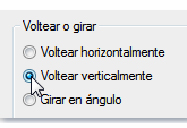
Uso de las casillas
Las casillas le permiten seleccionar una o varias opciones independientes. A diferencia de los botones de opción, que le limitan a una opción, las casillas le permiten seleccionar varias opciones al mismo tiempo.
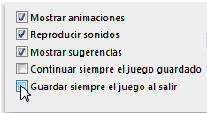
Haga clic en una casilla vacía para seleccionar esa opción
Para utilizar las casillas:
Haga clic en un cuadrado vacío para seleccionar o "activar" esa opción. A continuación, aparece una marca de verificación en el cuadro que indica que la opción se ha seleccionado. Para desactivar la opción, quite la marca de verificación haciendo clic en ella. Las opciones que no se pueden activar o desactivar en ese momento se muestran en gris.
Uso de los controles deslizantes y Cuadros de Texto
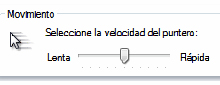 Un control deslizante le permite ajustar una configuración en un intervalo de valores. El control deslizante tiene esta apariencia:
Un control deslizante le permite ajustar una configuración en un intervalo de valores. El control deslizante tiene esta apariencia:
Si mueve el control deslizante, cambia la velocidad del puntero
Un control deslizante en la barra muestra el valor seleccionado actualmente. En el ejemplo anterior, el control deslizante está colocado a mitad de camino entre el valor Lento y Rápido, lo que indica una velocidad de puntero media.
Para trabajar con el control deslizante, arrástrelo hacia el valor que desee.
Uso de los cuadros de texto
Un cuadro de texto le permite escribir información, por ejemplo, un término de búsqueda o una contraseña. La siguiente imagen muestra un cuadro de diálogo que contiene un cuadro de texto.
Ejemplo de un cuadro de texto en un cuadro de diálogo
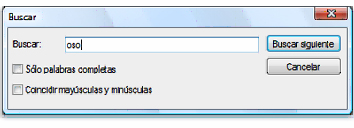
Una línea vertical intermitente denominada cursor indica el lugar en que va a aparecer el texto que escriba. Si no ve un cursor en el cuadro de texto, significa que el cuadro de texto no está listo para que escriba el texto. Haga clic en el cuadro y, a continuación, comience a escribir.
Los cuadros de texto que requieren que escriba una contraseña normalmente ocultan la contraseña mientras la escribe, por si alguien estuviera mirando la pantalla.
Los cuadros de texto para contraseñas normalmente ocultan la contraseña

Uso de las listas desplegables y Cuadros de lista
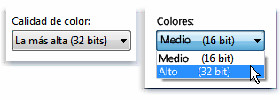
Las listas desplegables son similares a los menús. En lugar de hacer clic en un comando, se selecciona una opción. Cuando se cierra, la lista desplegable sólo muestra la opción seleccionada actualmente. Las demás opciones disponibles se ocultan hasta que haga clic en el control, tal y como se muestra a continuación:
Una lista desplegable cerrada (izquierda) y abierta (derecha)
Para abrir una lista desplegable, haga clic en ella. Para seleccionar una opción de la lista, haga clic en la opción.
Uso de los cuadros de lista
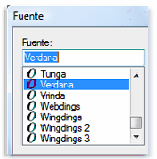 Cuadro de lista
Cuadro de lista
Un cuadro de lista muestra una lista de opciones entre las que puede seleccionar. A diferencia de una lista desplegable, algunas de las opciones o todas ellas están visibles sin que sea necesario abrir la lista.
Para seleccionar una opción de la lista, haga clic en ella. Si la opción que desea no está visible, utilice la barra de desplazamiento para desplazarse por la lista. Si el cuadro de lista tiene un cuadro texto encima, puede escribir el nombre o el valor de la opción.
Uso de las fichas o pestañas de los cuadros de diálogo
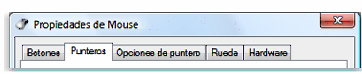 Fichas o pestañas
Fichas o pestañas
En algunos cuadros de diálogo, las opciones están divididas en dos o más fichas. Sólo se puede ver una ficha o un conjunto de opciones a la vez.
La ficha seleccionada actualmente aparece delante de las otras fichas. Para cambiar a una ficha diferente, haga clic en la ficha.